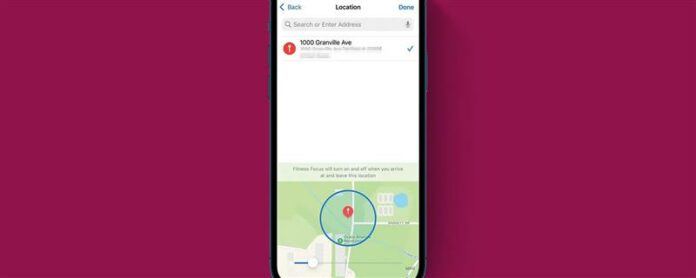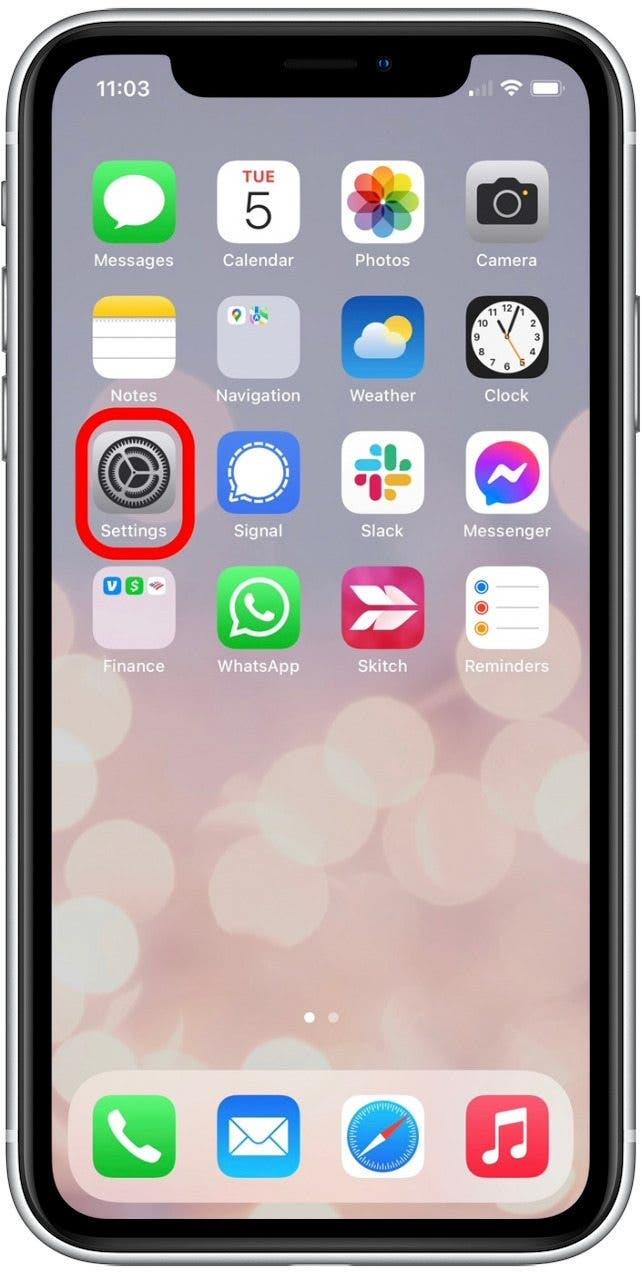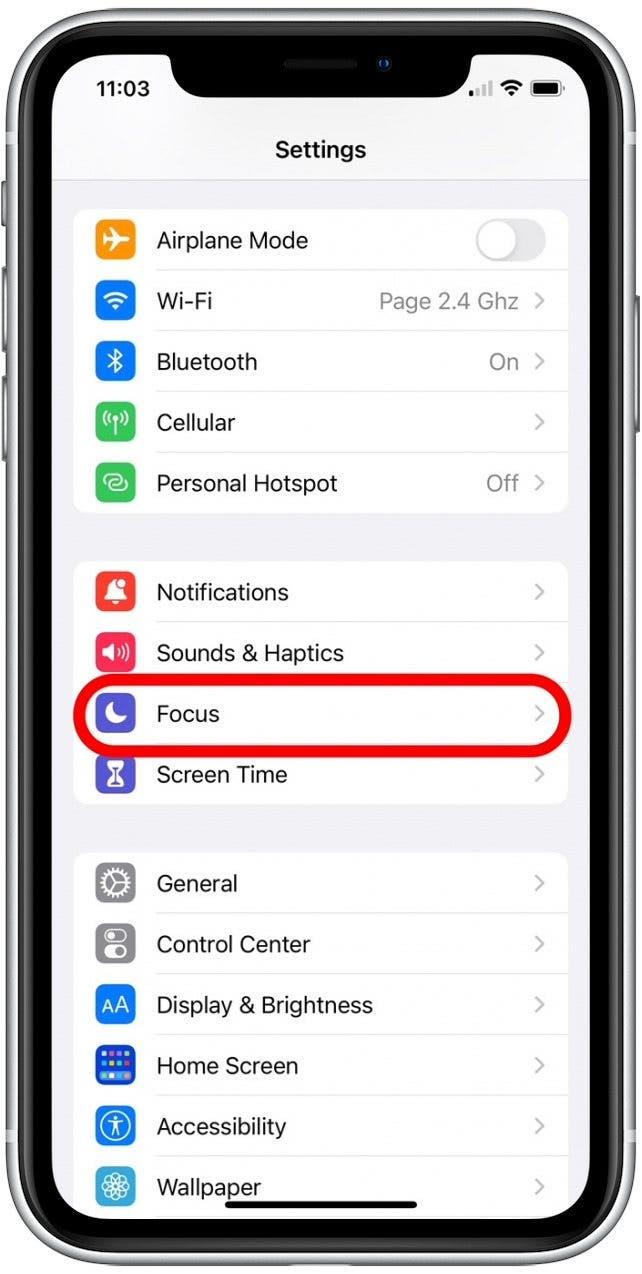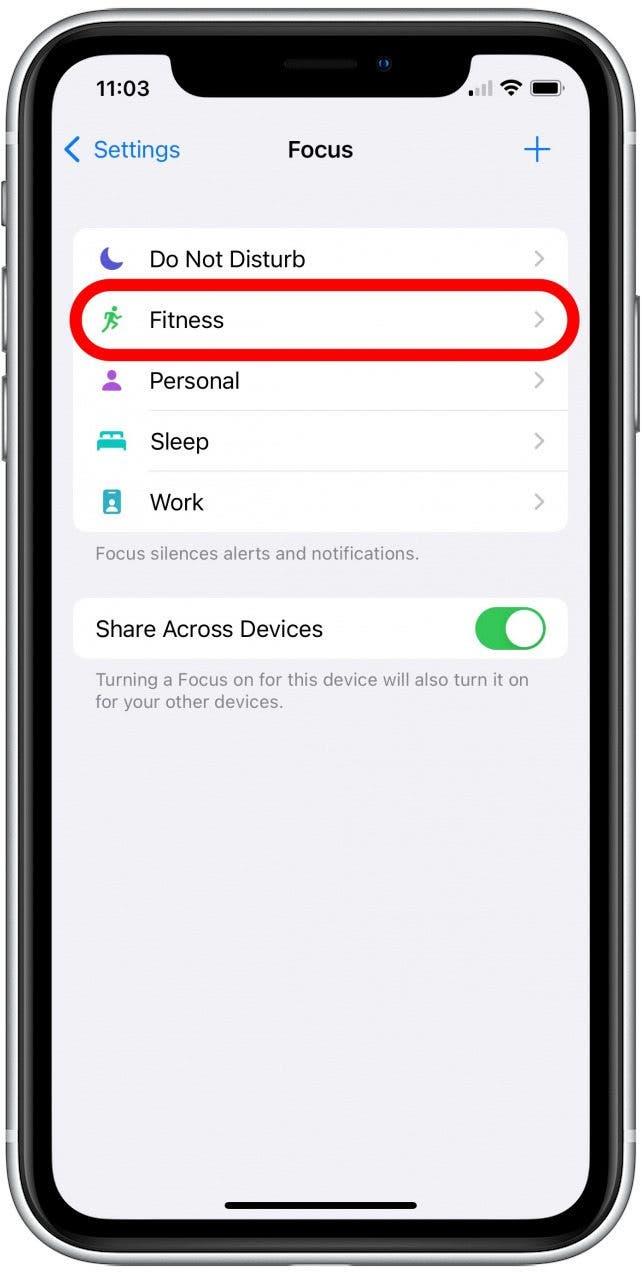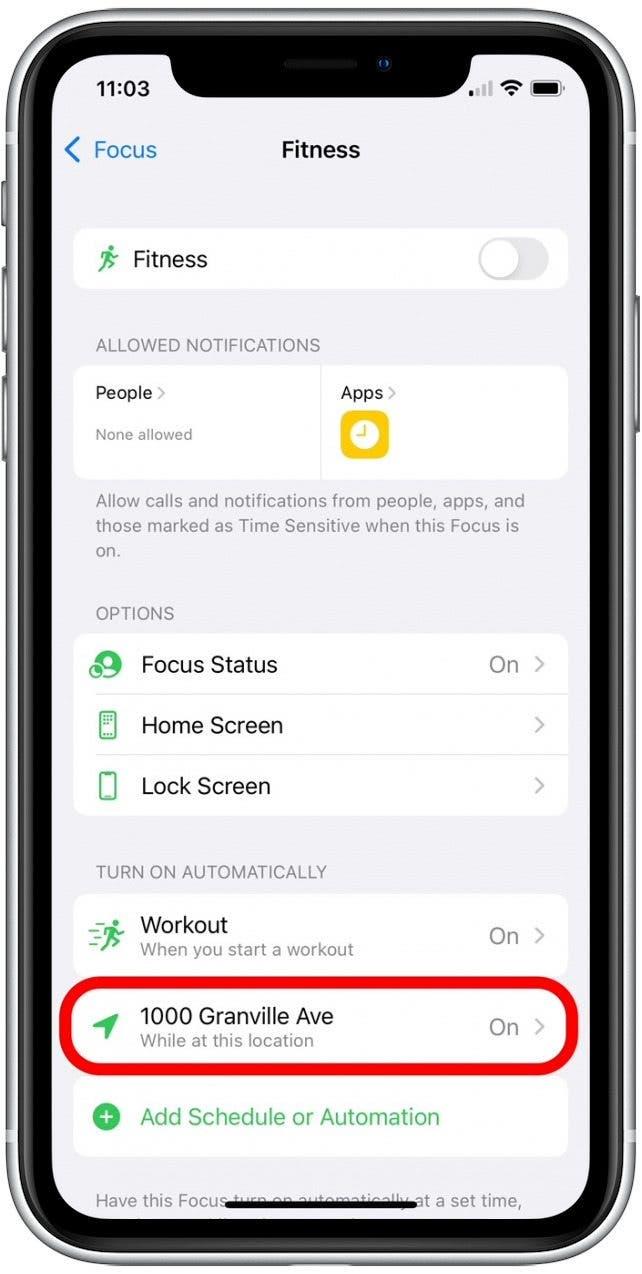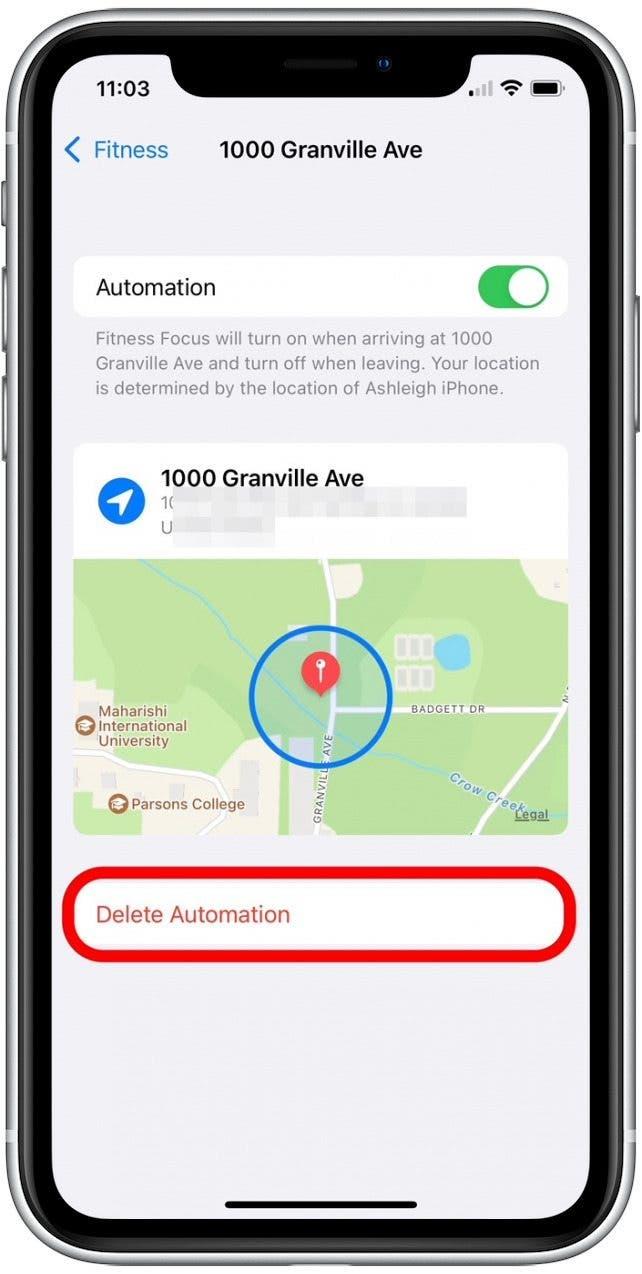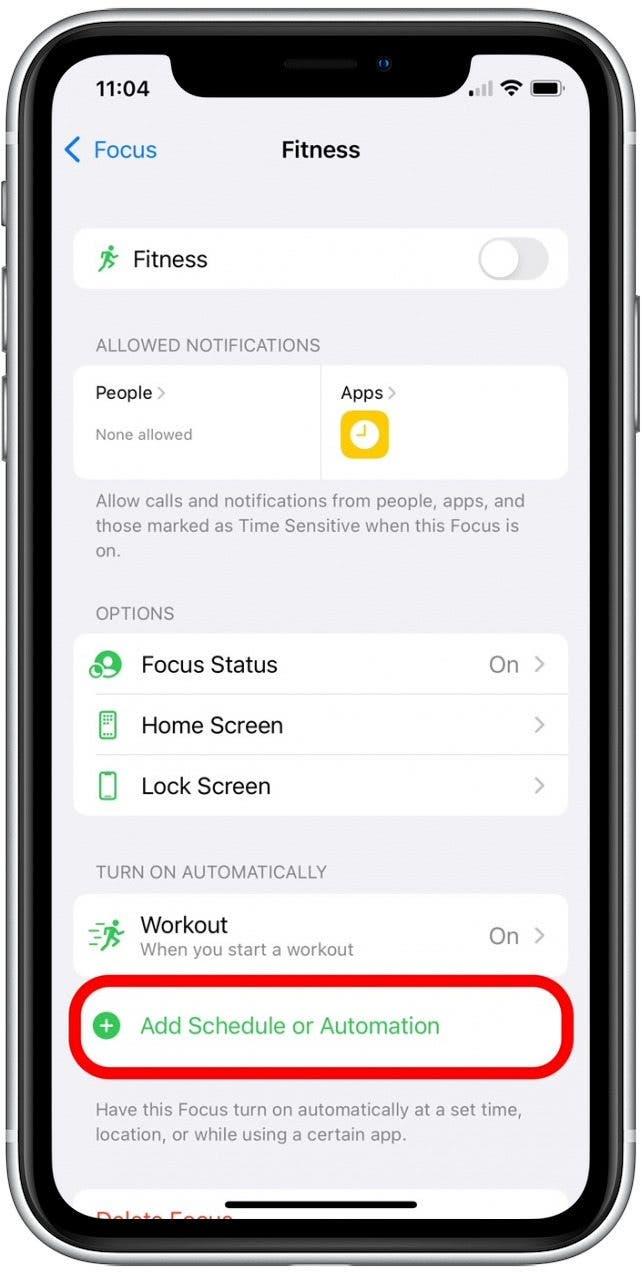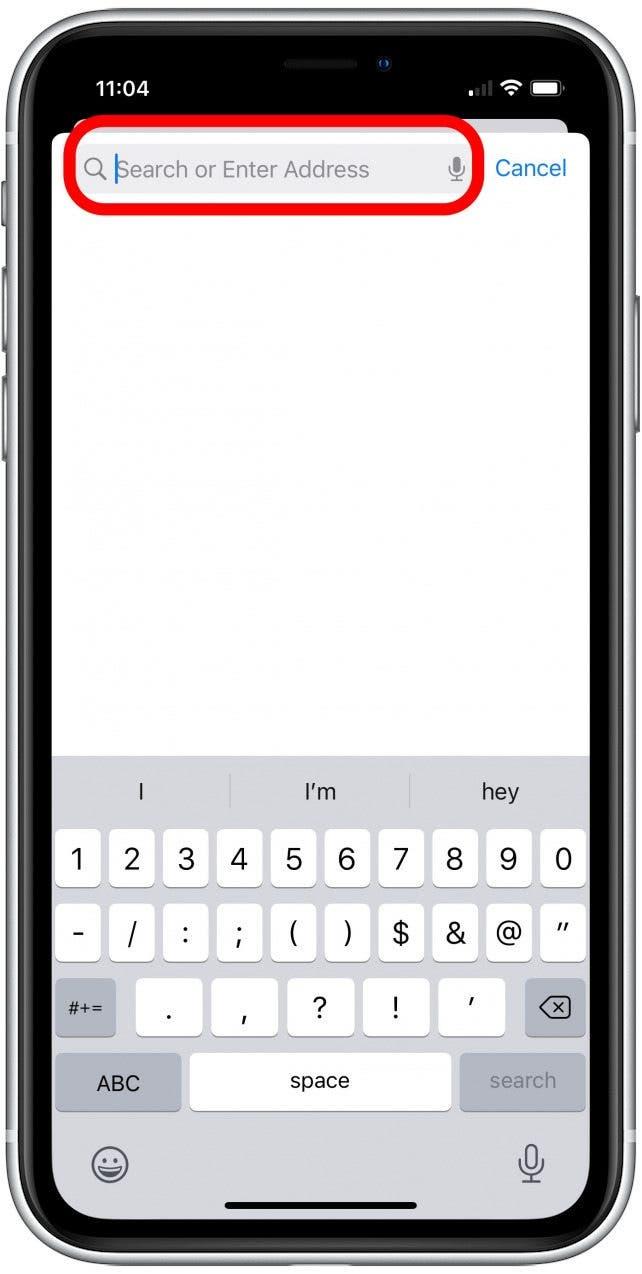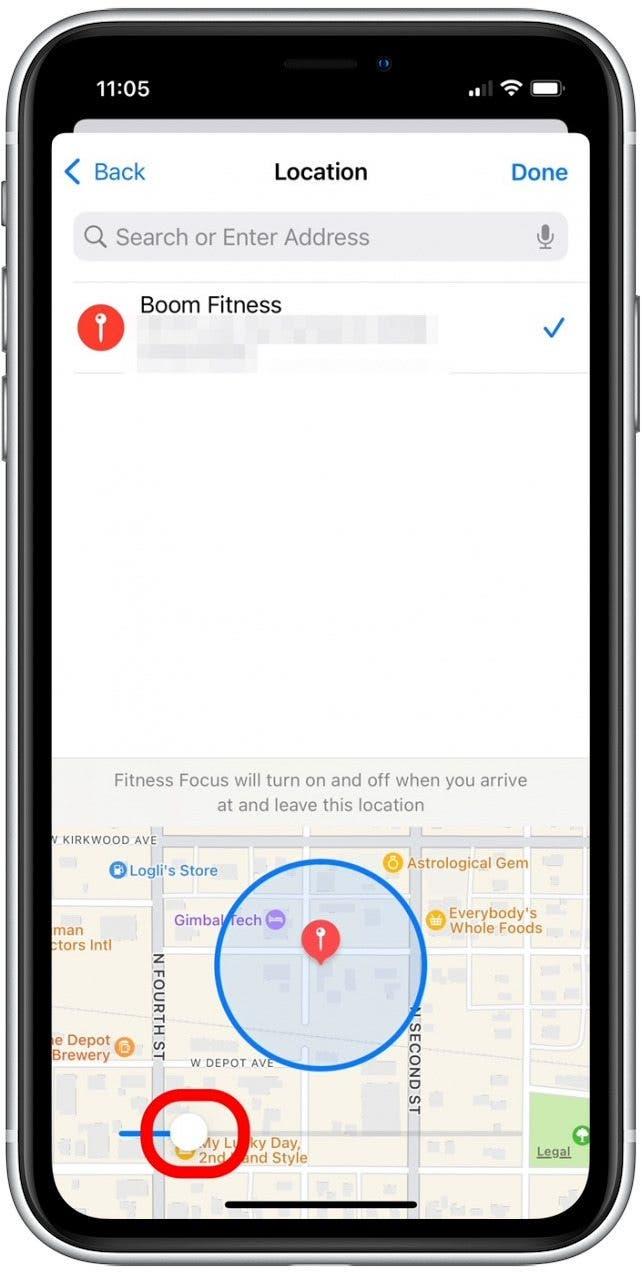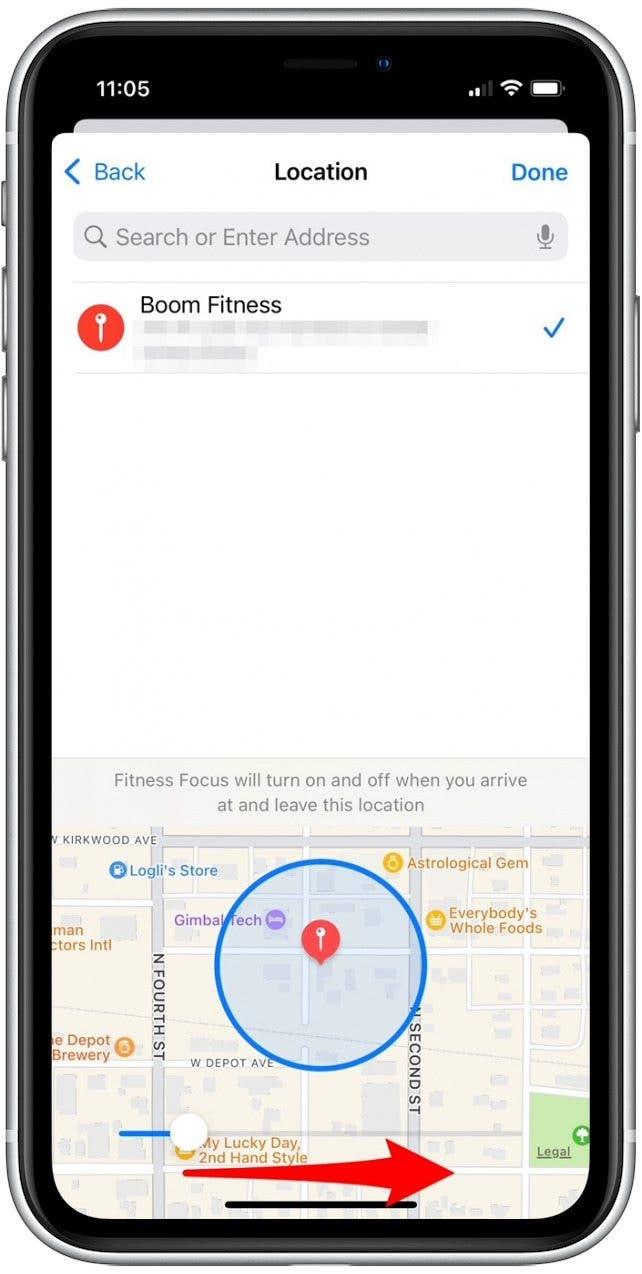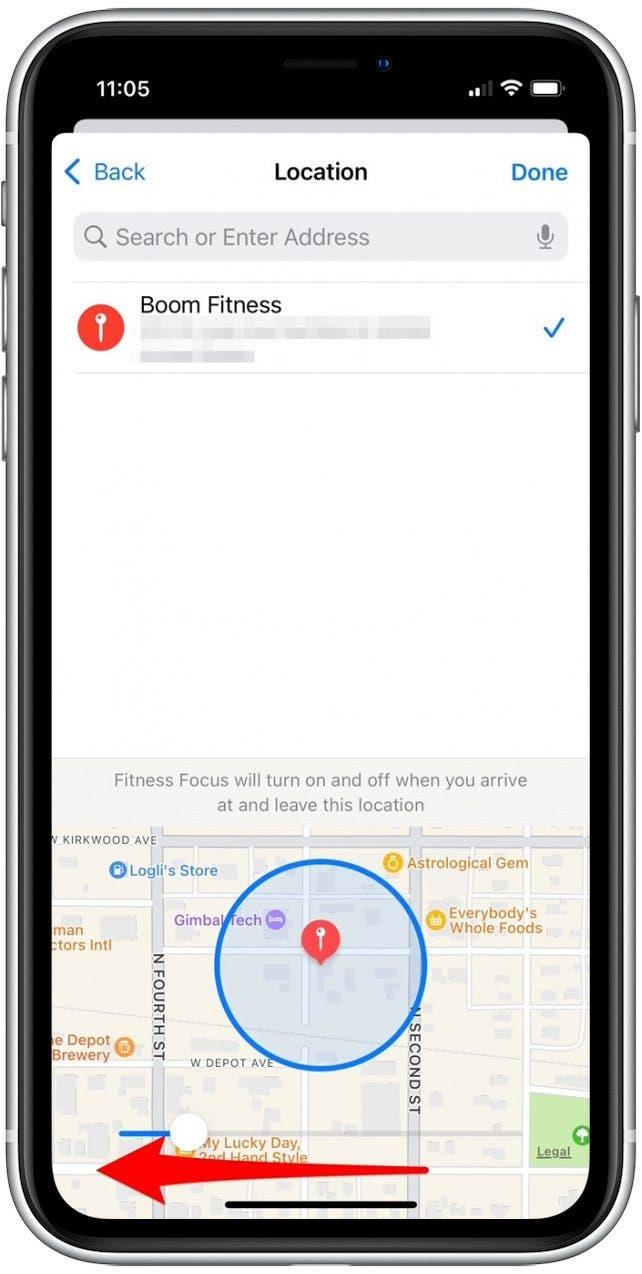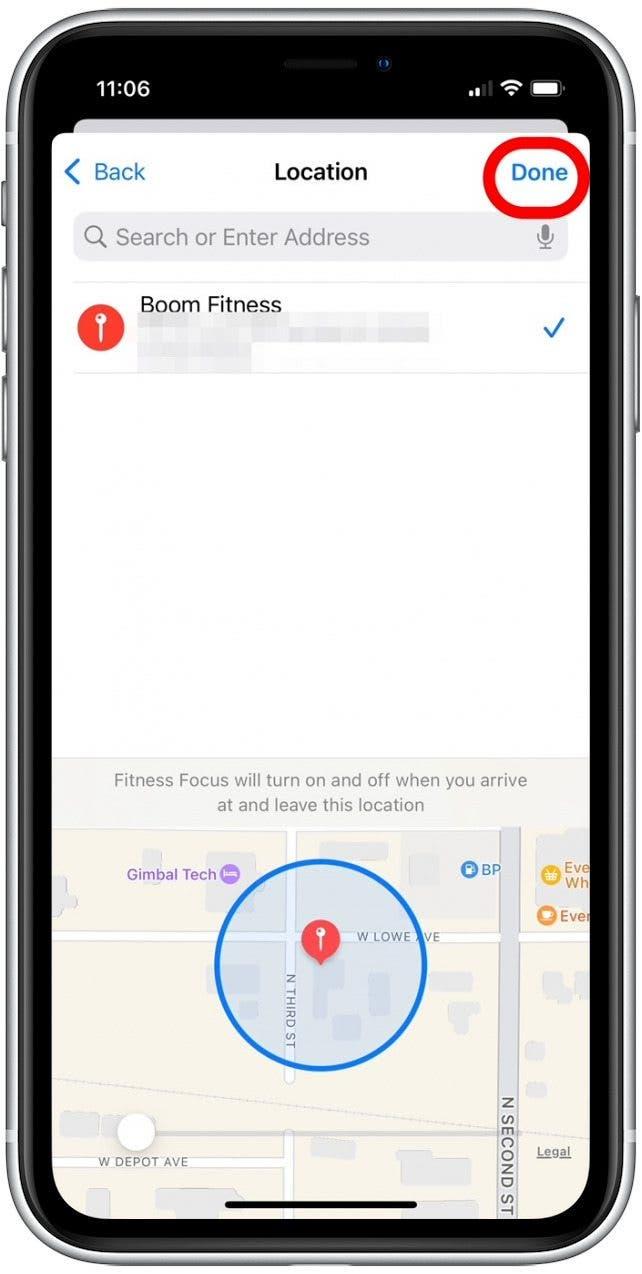iPhone placeringsbaserede alarmer fungerer ikke? Måske har du fundet ud af, at din fokustilstand fejlagtigt aktiveres, når du er i nærheden af det indstillede placering, eller ikke aktiverer, selvom du er på stedet. I begge tilfælde viser vi dig, hvordan du justerer Geofence -grænserne for placeringsalarmer på din iPhone, så dine placeringsbaserede fokustilstande fungerer jævnt.
Hop til:
- Hvad er geofencing?
- Sådan justeres Focus Mode Geofence på iPhone
- iPhone placering fungerer ikke? Andre løsninger
Hvad er geofencing?
Kort sagt, en geofence er et virtuelt omkredssæt til en geografisk placering i det virkelige liv. Når du indstiller en fokustilstand til at aktivere på en bestemt adresse eller virksomhedsnavn, er en virtuel omkreds indstillet til dette område. Derefter, hver gang du krydser den virtuelle omkreds, aktiveres din iOS 15 -fokustilstand. Nogle gange er geofences imidlertid dårligt indstillet. Hvis en geofence er for stor, aktiveres din fitnessfokustilstand muligvis, når du kører ned ad den samme gade, som din fitnesscenter er på. Hvis en geofence er for lille, aktiverer din fokustilstand muligvis ikke, selvom du er på stedet. Den gode nyhed er, at du kan justere størrelsen på din fokustilstand geofence ved blot at glide en vippet.
Hvordan man justerer fokustilstand geofence på iPhone
Før jeg går videre for at justere Apple Geofence til din iOS 15-fokustilstand, anbefaler jeg, at du først kontrollerer for at sikre dig, at Wi-Fi og Bluetooth er på, og at Placeringstjenester er aktiveret . At have disse funktioner aktiveret hjælper din iPhone med at bestemme din placering nøjagtigt. Når du har gjort det, skal du følge nedenstående trin for at forfine grænserne for den placeringsbaserede fokustilstand.
- Åbn indstillings -appen .

- Tryk på fokus .

- Vælg den fokustilstand, du vil justere placeringen til.

- Tryk på den indstillede placering.

- Fordi du ikke kan redigere et sted, når den er indstillet, skal du trykke på slette automatisering .

- Tryk på Tilføj tidsplan eller automatisering for at tilføje placeringen tilbage igen.

- Tryk på placering .

- Indtast placeringens adresse eller forretningsnavn.

- Træk skyderen for at justere geofenssættet til placeringen.

- Hvis du har problemer med at være på lokationen og fokustilstand, der ikke muliggør, skal du trække skyderen til højre for at øge størrelsen på geofensen.

- Hvis din fokustilstand er aktiveret, når du er i nærheden, men ikke på stedet, skal du trække skyderen til venstre for at skrumpe geofensen.

- Tryk på udført .

iPhone -placering fungerer ikke? Andre løsninger
Hvis du har gennemgået ovenstående trin og stadig har problemer med de placeringsbaserede alarmer til iOS -fokustilstand, kan du overveje at automatisere din fokustilstand på andre måder. For flere praktiske tip til, hvordan man får den bedste brug ud af fokustilstande eller iPhone-apps, kan du overveje Ikke-arbejdende-iPhone “> Tip af dagen .
- Indstil en tidsbaseret fokustilstand. For eksempel, hvis du har en indstillet træningsplan, kan du indstille din fokustilstand til at aktivere på bestemte tidspunkter i løbet af ugen. Dette er fantastisk til enhver aktivitet med en ret konsekvent tidsplan. Den bedste del? Hvis du manuelt vil aktivere din fokustilstand uden for de indstillede tider, kan du gøre det uden at ødelægge dine tidsbaserede indstillinger.
- Indstil en APP-baseret fokustilstand. Hvis du bruger en bestemt app under nogle af dine fokustilstandsaktiviteter, er dette sandsynligvis din bedste mulighed! Et eksempel på dette ville være at indstille en fokustilstand, der skal aktiveres, mens appen bøger er åben.
- aktiver manuelt din fokustilstand. Denne indstilling er muligvis ikke så sjov, men når du først har konfigureret, hvilke apps, mennesker og meddelelser, du vil dæmpe, kan du nemt aktivere en fokustilstand med en tryk på en knap. Jeg er alt sammen til at automatisere, hvor jeg kan, men hvis denne aktivitet ikke finder sted på et regelmæssigt tidspunkt eller bruger en bestemt app, er det sandsynligvis bedst at muliggøre denne fokusaktivitet.